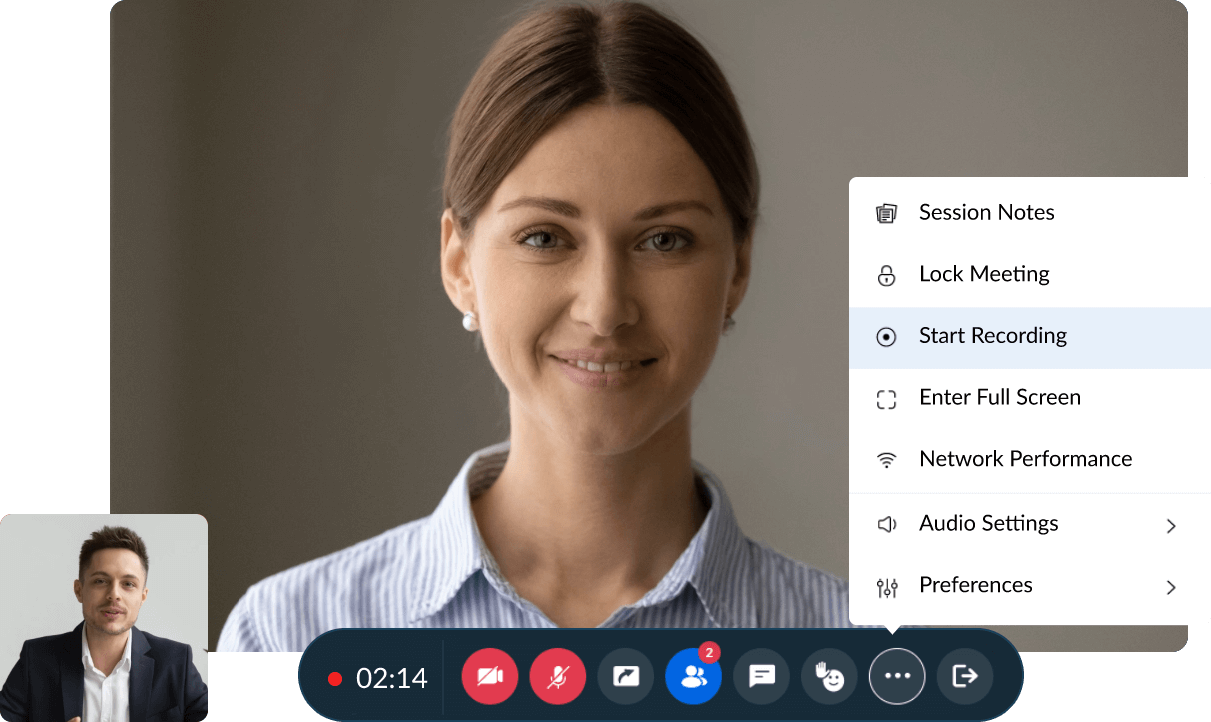ทำไมคุณจึงควรบันทึกการประชุมออนไลน์
การประชุมออนไลน์อาจเกี่ยวข้องกับการตัดสินใจ การระดมความคิด และการเรียนรู้ที่สำคัญ การบันทึกการประชุมออนไลน์จะช่วยให้สมาชิกในทีมที่อาจพลาดการประชุมได้รับข้อมูลเชิงลึกที่มีค่า ด้วยเครื่องมือบันทึกการประชุมออนไลน์ของ Zoho Meeting คุณสามารถบันทึกทุกสิ่งที่พูดคุยและแชร์ในระหว่างการประชุมและเก็บไว้อย่างปลอดภัยเพื่อใช้ในภายหลัง
บันทึกการประชุมพร้อมเสียงและวิดีโอ
ผู้เข้าร่วมสามารถเข้าร่วมการประชุมผ่านเสียงโทรศัพท์หรือเสียงคอมพิวเตอร์ ผู้ที่เข้าร่วมจากเดสก์ท็อปหรืออุปกรณ์ iOS ยังสามารถแชร์หน้าจอกับผู้อื่นในการประชุมได้ด้วย ซอฟต์แวร์บันทึกการประชุมของเราช่วยให้คุณบันทึกการประชุมออนไลน์พร้อมกับเสียง วิดีโอ และการแชร์หน้าจอ
วิธีการใช้เครื่องมือบันทึกการประชุม
ดูการบันทึกการประชุมเพื่อเรียนรู้สิ่งพูดคุยกันระหว่างการประชุม ใช้งานการถอดเสียงและการจดข้อมูลสำคัญโดยอัตโนมัติเพื่อจดบันทึกขั้นตอนที่เกี่ยวข้องกับแผนการดำเนินการของทีม เล่นบันทึกแบบออนไลน์ แชร์กับบุคคลที่คุณต้องการ หรือดาวน์โหลดไปยังคอมพิวเตอร์เพื่อใช้ในอนาคต
สิ่งที่ Zoho Meeting นำเสนอ
Zoho Meeting เป็นโซลูชันการประชุมบนเว็บที่หลากหลาย ซึ่งช่วยให้คุณสามารถจัดกำหนดเวลา โฮสต์ บันทึก และเล่นการประชุมแบบออนไลน์ซ้ำได้ ซึ่งเสนอให้ทั้งการประชุมทางวิดีโอ, การแชร์หน้าจอ, การประชุมทางเสียง, การสัมมนาทางเว็บผ่านวิดีโอ และแอปมือถือเพื่อเริ่มและเข้าร่วมการประชุมจากอุปกรณ์ iOS และ Android
วิธีบันทึกการประชุมพร้อมเสียงและวิดีโอ
มาดูกันว่าการบันทึกการประชุมด้วยซอฟต์แวร์บันทึกการประชุมออนไลน์ฟรีของเรานั้นง่ายดายเพียงใด
1
ลงชื่อเข้าใช้บัญชี Zoho Meeting และเริ่มการประชุม หากคุณยังไม่มีบัญชี ให้ลงทะเบียนทันที
2
ในการประชุมที่กำลังดำเนินอยู่ ให้เลือก เพิ่มเติม จากแถบเครื่องมือการประชุมแล้วคลิก เริ่มการบันทึก การประชุมจะถูกบันทึกทั้งในส่วนเสียง วิดีโอ และการแชร์หน้าจอ
3
คุณสามารถหยุดชั่วคราว เล่นต่อ และหยุดการบันทึกได้โดยตรงจากแถบเครื่องมือ หรือคุณสามารถเลือก เพิ่มเติม และคลิก หยุดการบันทึก เพื่อหยุดการบันทึกการประชุมได้ เมื่อหยุดการบันทึกแล้ว การบันทึกจะถูกจัดเก็บโดยอัตโนมัติภายใต้การบันทึกในแท็บไฟล์ของบัญชีการประชุม
วิธีหยุดชั่วคราวและหยุดการบันทึกการประชุม
คุณสามารถเลือกวิธีการบันทึกการประชุมทางวิดีโอได้โดยการหยุดชั่วคราวและบันทึกการประชุมที่กำลังดำเนินอยู่ต่อไป
1
บันทึกเซสชันโดยเลือก เพิ่มเติม จากแถบเครื่องมือการประชุมแล้วคลิก เริ่มการบันทึก
2
เมื่อการประชุมกำลังบันทึก คุณสามารถหยุดชั่วคราวและทำการบันทึกต่อได้โดยคลิกไอคอน เล่น/บันทึกต่อ ถัดจากเวลาการประชุมที่ผ่านไปแล้ว
3
สามารถ หยุดการบันทึก ได้โดยการคลิกไอคอนหยุดการบันทึก หรือเลือก เพิ่มเติม แล้วคลิกหยุดการบันทึก
วิธีการเล่น แชร์ และดาวน์โหลดการบันทึก
มาดูกันว่าคุณสามารถเล่น ดาวน์โหลด และแชร์บันทึกการประชุมกับผู้เข้าร่วมหรือสมาชิกองค์กรคนอื่นได้อย่างไร
1
ไปที่ไฟล์ในบัญชี Zoho Meeting แล้วไปที่แท็บบันทึกเพื่อเข้าถึงบันทึกการประชุมแบบออนไลน์
2
คลิก ไอคอนสามจุด บนการบันทึกการประชุมที่ระบุและเลือกตัวเลือก เล่นและดาวน์โหลด เพื่อเล่นและดาวน์โหลดบันทึกการประชุมทางวิดีโอตามลำดับ
3
หากต้องการแชร์บันทึกการประชุมออนไลน์กับผู้เข้าร่วมและสมาชิกคนอื่นๆ ในทีมเพียงคลิกแชร์บนการบันทึกที่ระบุ
ควรบันทึกการประชุมออนไลน์เมื่อไร
เป็นแนวปฏิบัติที่ดีในการบันทึกการประชุมออนไลน์ที่มีการแชร์ข้อมูลสำหรับการทำงานร่วมกันเพื่อใช้อ้างอิงในอนาคตหรือเมื่อจำเป็นต้องใช้เอกสาร เช่น ในช่วงการฝึกอบรม สุดท้ายแล้ว การตัดสินใจบันทึกการประชุมทางวิดีโอควรสอดคล้องกับเป้าหมายของการประชุมและนโยบายขององค์กร
ใน Zoho Meeting มีเพียงโฮสต์ของการประชุมเท่านั้นที่สามารถเข้าถึงเพื่อบันทึกการประชุมได้ แต่ผู้เข้าร่วมทั้งหมดจะได้รับแจ้งว่าการประชุมกำลังถูกบันทึก โปรดทราบว่า ฟีเจอร์บันทึกกการประชุมจะใช้ได้เฉพาะลูกค้าแบบชำระเงินของ Zoho Meeting เท่านั้น
การถอดเสียงและจดข้อมูลสำคัญที่ขับเคลื่อนด้วย AI สำหรับการประชุมที่บันทึกไว้
ซอฟต์แวร์บันทึกการประชุมสำหรับทีมระยะไกลของเราใช้ประโยชน์จาก AI เพื่อให้การจดบันทึกง่ายขึ้น ในขณะที่เรียกดูบันทึกการประชุม คุณสามารถเข้าถึงและดาวน์โหลดการถอดเสียงอัตโนมัติและข้อมูลสำคัญของการประชุมออนไลน์ที่บันทึกไว้ได้อย่างง่ายดายด้วยการคลิกปุ่ม
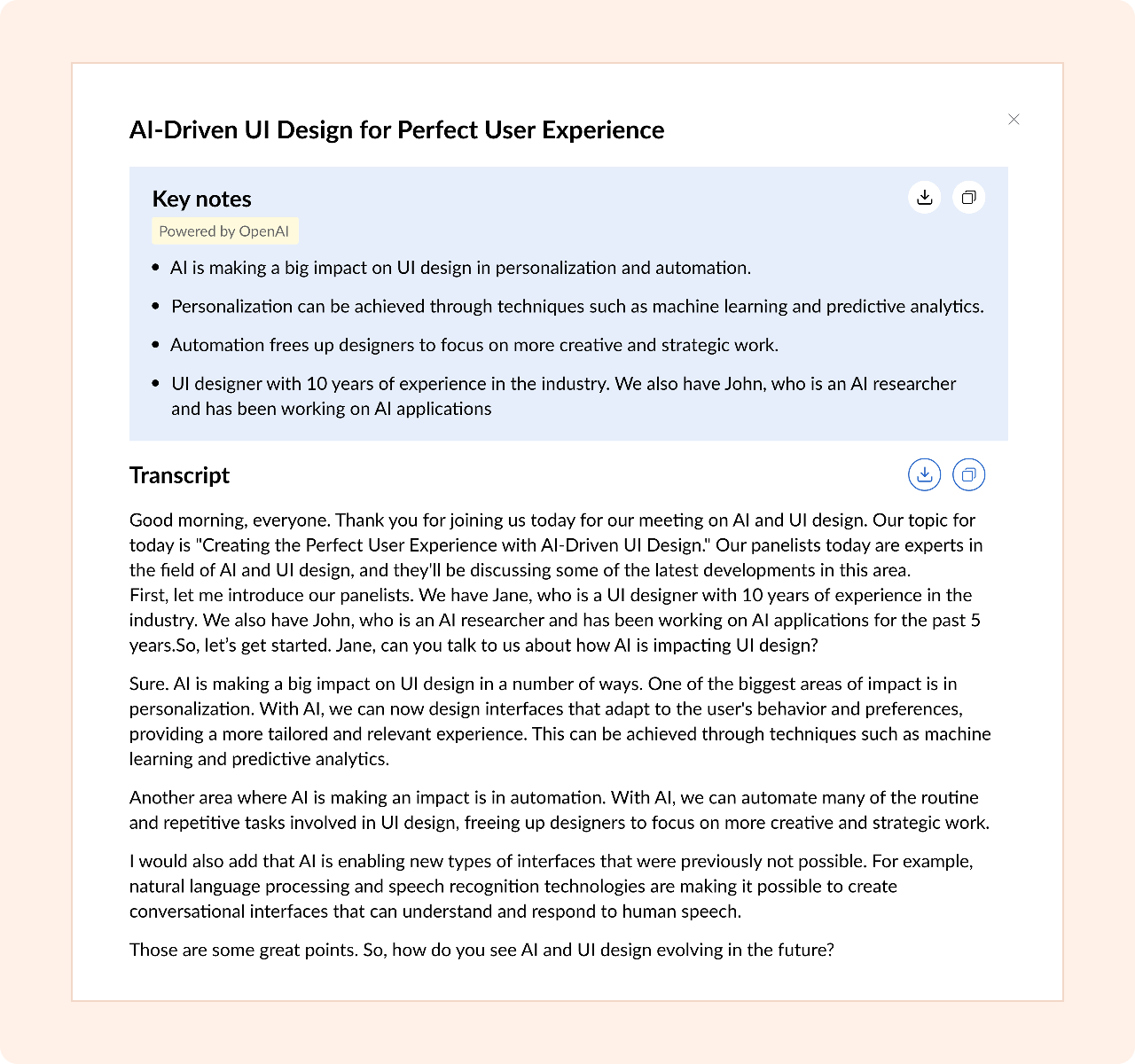
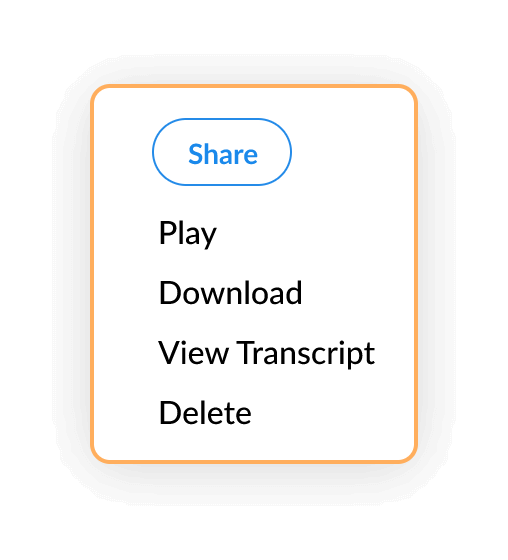
บันทึกการประชุมขณะเดินทาง!
ดาวน์โหลดแอปการประชุมบนมือถือสำหรับ iOS และ Android ของเรา และบันทึกการประชุมด้วยเสียงขณะเดินทาง
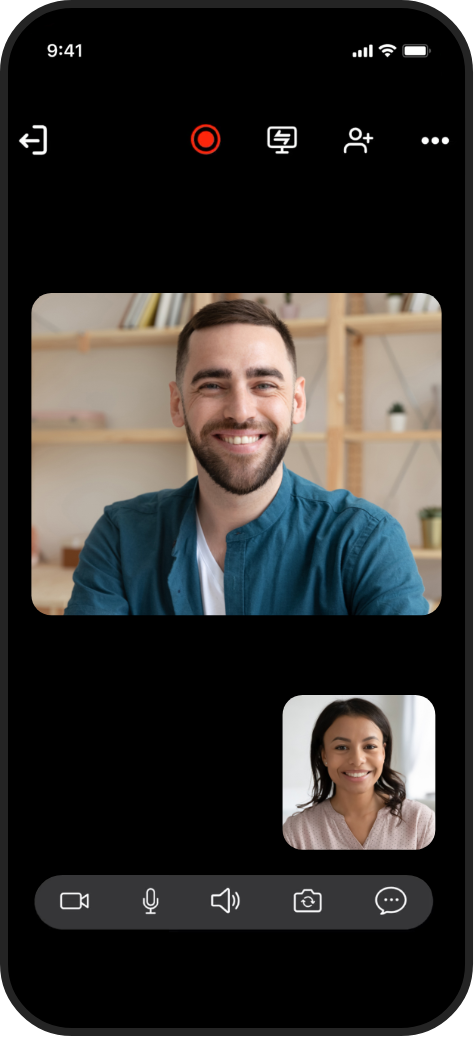

คำถามที่พบบ่อย
01. ใครสามารถบันทึกการประชุมได้
เพื่อรับรองความปลอดภัย ความสามารถในการบันทึกการประชุมออนไลน์ การเข้าถึง และแชร์ไฟล์บันทึกการประชุมจะถูกจำกัดไว้ที่โฮสต์การประชุม นอกจากนี้โฮสต์ต้องใช้ Zoho Meeting รุ่นชำระเงินเพื่อใช้ฟีเจอร์การบันทึกการประชุม
02. ฉันสามารถเข้าถึงการประชุมที่บันทึกไว้ได้ที่จากไหน
บันทึกการประชุมทั้งหมดสามารถเข้าถึงได้ภายใต้ส่วนไฟล์ในบัญชี Zoho Meeting คุณจะได้รับอีเมลที่มีลิงก์ของการบันทึกหลังจากการประชุมสิ้นสุดลง
03. ฉันจะแชร์บันทึกการประชุมได้อย่างไร
คุณสามารถแชร์บันทึกการประชุมทางวิดีโอของการประชุมโดยใช้ตัวเลือกแชร์ของบันทึกการประชุมทางวิดีโอนั้น ภายใต้ส่วนการบันทึกในบัญชี Zoho Meeting คุณสามารถจัดการการเข้าถึงและเลือกแชร์เฉพาะภายในองค์กรหรือกับผู้มีส่วนได้เสียภายนอก คุณยังสามารถแชร์ลิงก์ไปยังบันทึกการประชุมโดยมีข้อจำกัดเกี่ ยวกับตัวเลือกในการดาวน์โหลดได้ด้วยเช่นกัน
04. บันทึกการประชุมถูกจัดเก็บไว้อย่างไร
บันทึกการประชุมทางวิดีโอจะถูกจัดเก็บไว้ในคลาวด์และสามารถเข้าถึงและเล่นออนไลน์ได้ทุกเมื่อที่คุณต้องการ หากต้องการเรียนรู้เพิ่มเติมเกี่ยวกับพื้นที่จัดเก็บบันทึกการประชุม โปรดดูคำถามที่พบบ่อยเกี่ยวกับส่วนเสริมการบันทึก
05. ฉันสามารถบันทึกการประชุมจากมือถือได้หรือไม่
ได้ คุณสามารถบันทึกการประชุมแบบออนไลน์พร้อมกับเสียงได้โดยใช้แอปมือถือของ Zoho Meeting คุณสามารถแชร์บันทึกเหล่านี้ในคลาวด์เพื่อสื่อสารและทำงานร่วมกันอย่างมีประสิทธิภาพ
06. ทำไมฟีเจอร์การบันทึกการประชุมจึงถูกปิดใช้งาน
ตัวเลือกในการบันทึกการประชุมทางวิดีโอใน Zoho Meeting ถูกปิดใช้งานสำหรับผู้ที่ใช้แผนฟรีใน Zoho Meeting อัปเกรดการสมัครใช้งานเป็นแบบชำระเงินเพื่อบันทึกการประชุมออนไลน์และการสัมมนาทางเว็บ
บันทึก เล่นซ้ำ และแชร์การประชุมแบบออนไลน์โดยใช้ Zoho Meeting